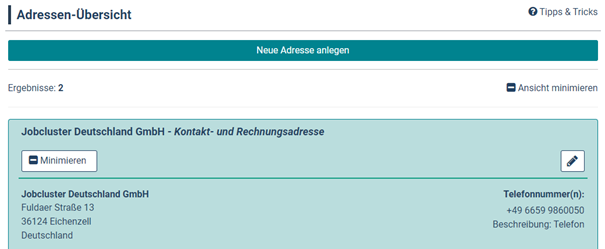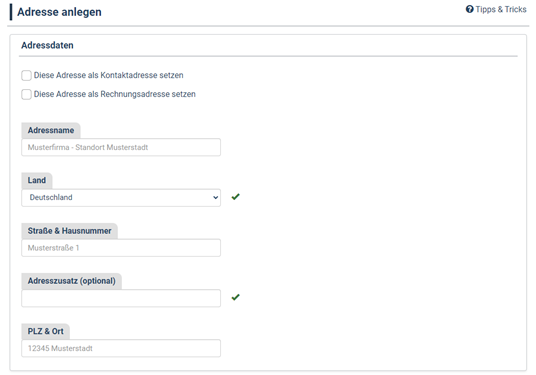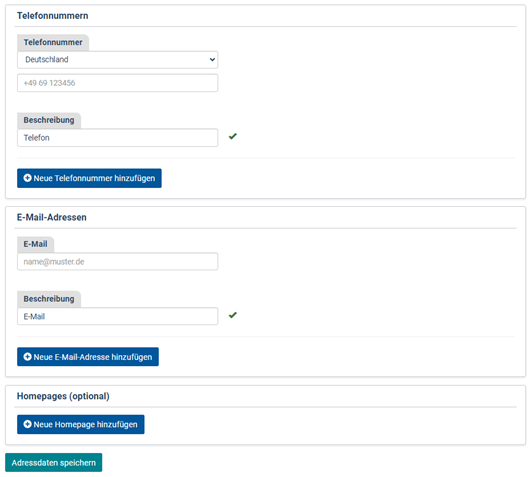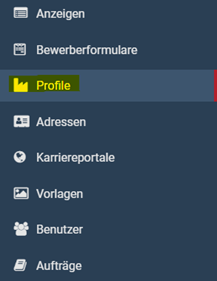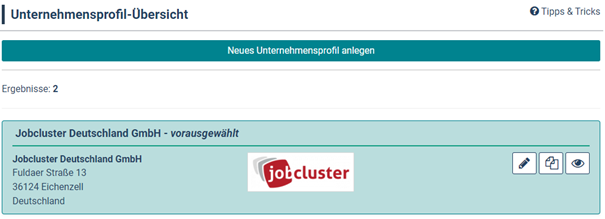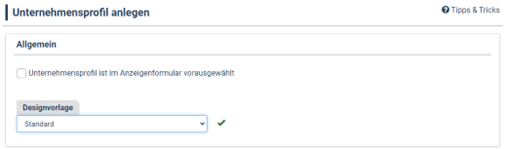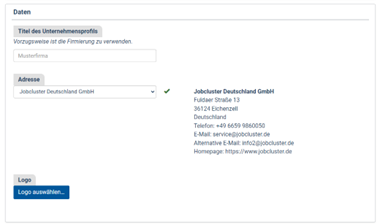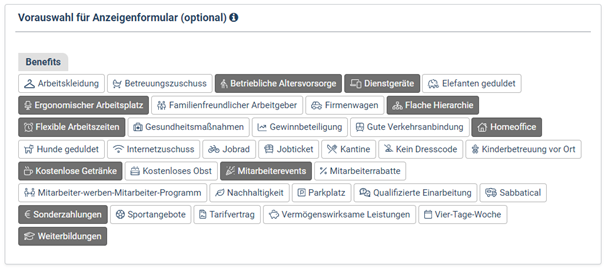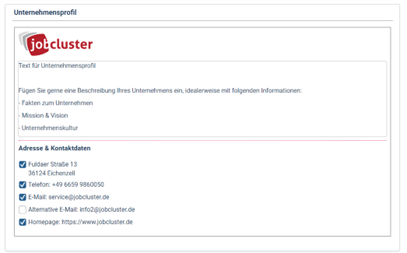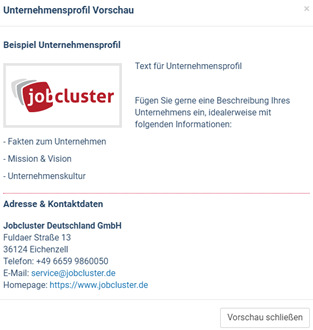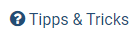Adressen #
Über den Menüpunkt „Adressen“ können Sie Ihre Adressdaten verwalten.
Die hinterlegte Adresse wird bei der Anzeigenerstellung als Routenadresse ausgespielt und bei der Schaltung unterhalb der Anzeige mit einer Google Maps Karte verknüpft. Sie können mehrere Adressen, beispielsweise für unterschiedliche Niederlassungen, anlegen und die jeweils relevante Adresse bei der Anzeigenerstellung auswählen.
Adressen-Übersicht #
Bestehende Adressen können bearbeitet oder gelöscht werden (Hinweis: Löschen nur möglich, sofern keine Kontakt- und/oder Rechnungsadresse).
Neue Adresse anlegen #
Über den Button „Neue Adresse anlegen“ können Sie eine neue Adresse im System hinterlegen.
Es öffnet sich das entsprechende Formular, in dem Sie Adresse, Telefonnummer und E-Mail-Adresse eintragen können.
Hinweis: Ein Adressname kann nicht doppelt angegeben werden. Für unterschiedliche Standorte kann der jeweilige Ort im Adressnamen ergänzt werden. Beispiel: Jobcluster Deutschland GmbH – Standort Fulda.
Profile #
Über den Menüpunkt „Profile“ können Sie Ihr(e) Unternehmensprofil(e) anlegen.
Das Unternehmensprofil enthält die Adressinformationen und idealerweise eine Unternehmensbeschreibung. Die Inhalte sind suchmaschinenoptimiert und können zu einer besseren Auffindbarkeit Ihres Unternehmens führen. Je nach Unternehmensstruktur können Sie mehrere Unternehmensprofile anlegen. Das Unternehmensprofil kann bei der Anzeigenerstellung entsprechend ausgewählt werden.
Unternehmensprofil-Übersicht #
Bestehende Unternehmensprofile können bearbeitet oder gelöscht werden (Hinweis: Löschen des vorausgewählten Unternehmensprofils nicht möglich).
Neues Unternehmensprofil anlegen #
Über den Button „Neues Unternehmensprofil anlegen“ können Sie ein neues Profil im System hinterlegen.
Sie können im ersten Schritt entscheiden, ob das Unternehmensprofil bei der Anzeigenerstellung vorausgewählt sein soll (Hinweis: Es kann immer nur ein Profil vorausgewählt sein).
Das Unternehmensprofil kann auf Wunsch in Ihrem Corporate Design umgesetzt werden. Wenden Sie sich bei Interesse gerne an unseren Service.
Im zweiten Schritt vergeben Sie einen Namen für das Unternehmensprofil, wählen aus den angelegten Adressen die gewünschte aus und laden Ihr Unternehmenslogo hoch.
Optional können Sie bereits im Unternehmensprofil Benefits Ihres Unternehmens auswählen. Diese sind bei der Anzeigenerstellung automatisch vorausgewählt.
Im letzten Schritt fügen Sie den Text zu Ihrer Unternehmensbeschreibung hinzu. Über ein Häkchen-System können Sie Adress- & Kontaktdaten ein- oder ausblenden.
Wenn Sie Ihr Unternehmensprofil gespeichert haben, erscheint es in der Unternehmensprofil-Übersicht. Hier können Sie sich die Vorschau ansehen.
Vorschau: #
Hinweis: Über „Tipps & Tricks“ (rechts oben) finden Sie sowohl bei den Adressen als auch bei den Profilen Informationen zu den einzelnen Schritten.